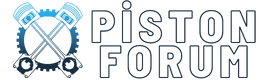Windows 10 Masaüstü Simgeleri Nasıl Getirilir?
Windows 10'da masaüstü simgeleri, kullanıcıların sık kullandıkları uygulamalara veya dosyalara hızlı erişim sağlamak için oldukça önemlidir. Ancak bazen bu simgeler görünmez hale gelebilir veya yanlışlıkla kaldırılabilir. Neyse ki, bu simgeleri geri getirmek oldukça kolaydır. İşte adım adım nasıl yapılacağına dair bir kılavuz:
1. Masaüstü Simgelerinin Görünürlüğünü Kontrol Etme
İlk olarak, masaüstü simgelerinin görünürlüğünü kontrol etmek için boş bir alana sağ tıklayın ve "Görünüm" sekmesini seçin. Ardından, "Masaüstü öğelerini göster" seçeneğinin işaretli olduğundan emin olun. Bu seçenek işaretli değilse, masaüstü simgeleri görünmeyecektir. İşaretli olduğunda, masaüstü simgeleri tekrar görünmelidir.
2. Masaüstü Simgelerinin Konumunu Ayarlama
Eğer masaüstü simgeleri görünür durumdaysa, ancak doğru konumda değillerse, onları düzenlemek oldukça kolaydır. Boş bir alana sağ tıklayın, "Görünüm" sekmesini seçin ve ardından "Simgeleri düzenle" seçeneğini tıklayın. Bu seçeneği seçtikten sonra, simgeleri istediğiniz gibi sürükleyip bırakarak düzenleyebilirsiniz.
3. Masaüstü Simgelerini Geri Getirme
Eğer masaüstü simgeleri hala görünmüyorsa, muhtemelen görev çubuğu veya görev çubuğu simgelerini gizlemek için yapılan bir ayar sebebiyle gizlenmiş olabilirler. Bu durumda, görev çubuğunun sağ alt köşesindeki oka tıklayarak gizlenmiş simgeleri görebilirsiniz. Masaüstü simgeleri burada listeleniyorsa, sağ tıklayarak "Görüntülenenleri göster" seçeneğini belirleyin ve simgeleri geri getirin.
4. Masaüstü Simgelerini Yeniden Başlatma
Masaüstü simgeleri hala görünmüyorsa, bilgisayarınızı yeniden başlatarak sorunu çözebilirsiniz. Bilgisayarınızı yeniden başlattıktan sonra, masaüstü simgelerinin tekrar görünürlük kazanması gerekmektedir.
5. Sistem Dosyalarını Kontrol Etme
Eğer yukarıdaki adımlar sorunu çözmediyse, sistem dosyalarında bir sorun olabilir. Bu durumda, Windows'un "Sistem Dosyası Denetleyicisi"ni kullanarak sisteminizi tarayabilir ve eksik veya hasarlı dosyaları onarabilirsiniz. Başlat menüsünden "Komut İstemi"ni (veya PowerShell'i) yönetici olarak çalıştırın ve "sfc /scannow" komutunu girin. Bu işlem birkaç dakika sürebilir, ancak tamamlandığında sisteminizdeki dosya hatalarını düzeltecektir.
6. Profil Ayarlarını Kontrol Etme
Son olarak, masaüstü simgeleri hala görünmüyorsa, kullanıcı profili ayarlarını kontrol etmek faydalı olabilir. Yönetici hesabıyla oturum açın ve "Kullanıcı hesapları"nı açın. Ardından, etkilenen kullanıcı hesabını seçin, "Masaüstü" sekmesine gidin ve "Masaüstü öğelerini göster" seçeneğinin işaretli olduğundan emin olun.
Sonuç
Windows 10'da masaüstü simgelerini geri getirmek oldukça basittir. Genellikle, simgelerin görünürlüğünü kontrol etmek veya düzenlemek sorunu çözebilir. Ancak, daha karmaşık sorunlar için yukarıdaki adımları izleyerek sistem dosyalarını kontrol etmek veya kullanıcı profil ayarlarını düzenlemek gerekebilir. Her durumda, bu adımlar masaüstü simgelerinizi hızla geri getirmenize yardımcı olacaktır.
Windows 10'da masaüstü simgeleri, kullanıcıların sık kullandıkları uygulamalara veya dosyalara hızlı erişim sağlamak için oldukça önemlidir. Ancak bazen bu simgeler görünmez hale gelebilir veya yanlışlıkla kaldırılabilir. Neyse ki, bu simgeleri geri getirmek oldukça kolaydır. İşte adım adım nasıl yapılacağına dair bir kılavuz:
1. Masaüstü Simgelerinin Görünürlüğünü Kontrol Etme
İlk olarak, masaüstü simgelerinin görünürlüğünü kontrol etmek için boş bir alana sağ tıklayın ve "Görünüm" sekmesini seçin. Ardından, "Masaüstü öğelerini göster" seçeneğinin işaretli olduğundan emin olun. Bu seçenek işaretli değilse, masaüstü simgeleri görünmeyecektir. İşaretli olduğunda, masaüstü simgeleri tekrar görünmelidir.
2. Masaüstü Simgelerinin Konumunu Ayarlama
Eğer masaüstü simgeleri görünür durumdaysa, ancak doğru konumda değillerse, onları düzenlemek oldukça kolaydır. Boş bir alana sağ tıklayın, "Görünüm" sekmesini seçin ve ardından "Simgeleri düzenle" seçeneğini tıklayın. Bu seçeneği seçtikten sonra, simgeleri istediğiniz gibi sürükleyip bırakarak düzenleyebilirsiniz.
3. Masaüstü Simgelerini Geri Getirme
Eğer masaüstü simgeleri hala görünmüyorsa, muhtemelen görev çubuğu veya görev çubuğu simgelerini gizlemek için yapılan bir ayar sebebiyle gizlenmiş olabilirler. Bu durumda, görev çubuğunun sağ alt köşesindeki oka tıklayarak gizlenmiş simgeleri görebilirsiniz. Masaüstü simgeleri burada listeleniyorsa, sağ tıklayarak "Görüntülenenleri göster" seçeneğini belirleyin ve simgeleri geri getirin.
4. Masaüstü Simgelerini Yeniden Başlatma
Masaüstü simgeleri hala görünmüyorsa, bilgisayarınızı yeniden başlatarak sorunu çözebilirsiniz. Bilgisayarınızı yeniden başlattıktan sonra, masaüstü simgelerinin tekrar görünürlük kazanması gerekmektedir.
5. Sistem Dosyalarını Kontrol Etme
Eğer yukarıdaki adımlar sorunu çözmediyse, sistem dosyalarında bir sorun olabilir. Bu durumda, Windows'un "Sistem Dosyası Denetleyicisi"ni kullanarak sisteminizi tarayabilir ve eksik veya hasarlı dosyaları onarabilirsiniz. Başlat menüsünden "Komut İstemi"ni (veya PowerShell'i) yönetici olarak çalıştırın ve "sfc /scannow" komutunu girin. Bu işlem birkaç dakika sürebilir, ancak tamamlandığında sisteminizdeki dosya hatalarını düzeltecektir.
6. Profil Ayarlarını Kontrol Etme
Son olarak, masaüstü simgeleri hala görünmüyorsa, kullanıcı profili ayarlarını kontrol etmek faydalı olabilir. Yönetici hesabıyla oturum açın ve "Kullanıcı hesapları"nı açın. Ardından, etkilenen kullanıcı hesabını seçin, "Masaüstü" sekmesine gidin ve "Masaüstü öğelerini göster" seçeneğinin işaretli olduğundan emin olun.
Sonuç
Windows 10'da masaüstü simgelerini geri getirmek oldukça basittir. Genellikle, simgelerin görünürlüğünü kontrol etmek veya düzenlemek sorunu çözebilir. Ancak, daha karmaşık sorunlar için yukarıdaki adımları izleyerek sistem dosyalarını kontrol etmek veya kullanıcı profil ayarlarını düzenlemek gerekebilir. Her durumda, bu adımlar masaüstü simgelerinizi hızla geri getirmenize yardımcı olacaktır.